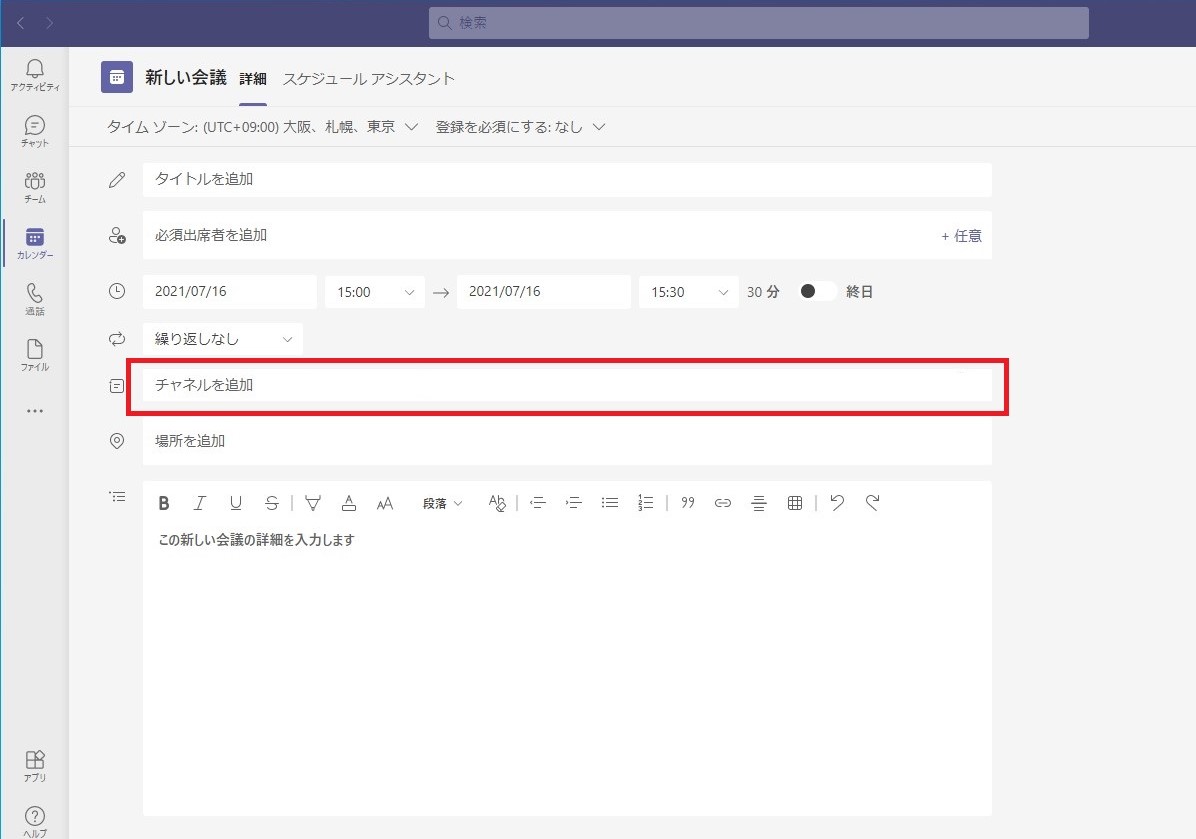Teams レコーディング機能を使うときに知っておきたい5つの注意点
※ 2021年7月16日 改訂
以前 [Teams : オンライン会議で使える Tips] 記事にて、「レコーディング機能は気を付けることが多い」 とお伝えしていましたが、今回は Teams 会議のレコーディングを行うときに、知っておいていただきたい注意点を5点ご紹介します。
1.レコーディングは誰ができる?
オンライン会議で利用できる機能は、会議参加者に割り当てられる役割により異なります。レコーディング機能が使用できるのは、「開催者」と「発表者」の役割が割り当てられたユーザーです。
| オンライン会議 ユーザーの役割 |
利用できる機能 | (既定) |
|---|---|---|
| 開催者 | すべての機能 | オンライン会議の開催者 (作成者) |
| 発表者 | すべての機能 | オンライン会議の参加者 |
| 出席者 | 一部の機能 (共有やレコーディングなど) 利用不可 | なし (出席者の指定は、開催者・発表者が個別に行う) |
各参加者の役割は、オンライン会議に参加し、 [参加者を表示 ![]() ] をクリックすることで確認できます。
] をクリックすることで確認できます。
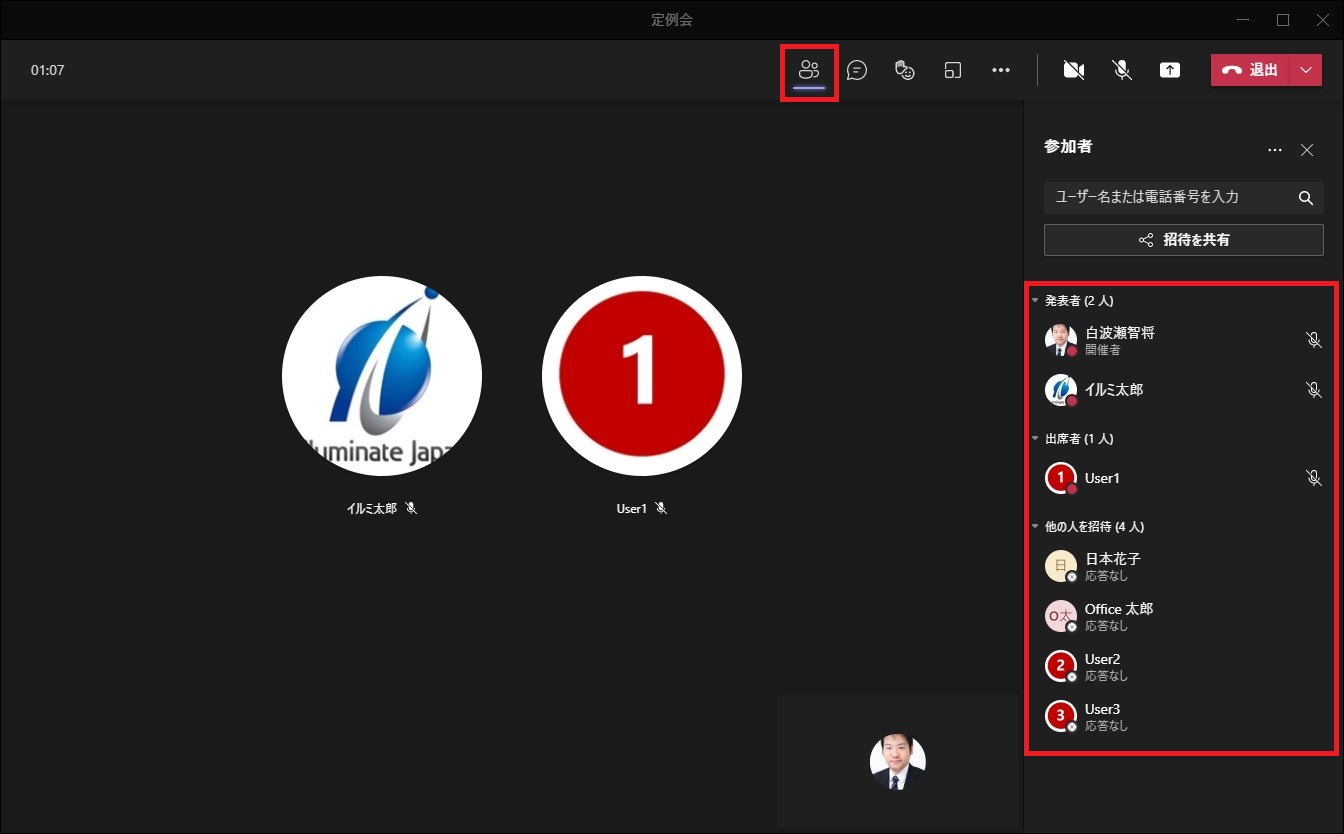
※ またこの画面で、出席者・発表者の役割変更も可能です。
2.レコーディングのしくみは?
Teams 会議でレコーディングを行うとSharePoint Online もしくは OneDrive for Business に MP4 ファイルで自動保存されます。※ 以前は、Microsoft Stream に保存されていましたが変更されました。
レコーディングファイルの保存先は、Teams 会議予定の作成時に [チャネル] の指定有無により決まります。
- [チャネル] を登録した場合 : SharePoint Online に保存
- [チャネル] を登録しなかった場合 (未登録) : OneDrive for Business に保存
3.SharePoint Online のどこにファイルが保存される?
チャネルを指定した Teams 会議の場合、レコーディングファイルは指定したチャネルがあるチームの SharePoint サイトに保存されます。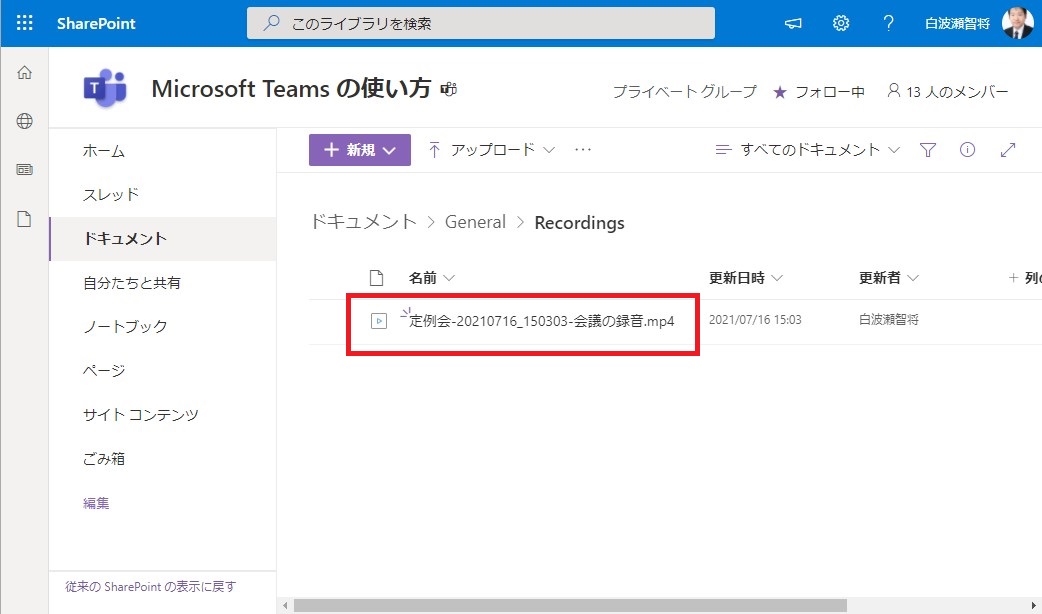 Teams のチームには、各チーム用の SharePoint サイトが用意されます。レコーディングファイルは、SharePoint サイトに保存されますが、チームの [ファイル] タブから SharePoint サイトのファイルにアクセスすることができるため、Teams 画面で確認できます。
Teams のチームには、各チーム用の SharePoint サイトが用意されます。レコーディングファイルは、SharePoint サイトに保存されますが、チームの [ファイル] タブから SharePoint サイトのファイルにアクセスすることができるため、Teams 画面で確認できます。
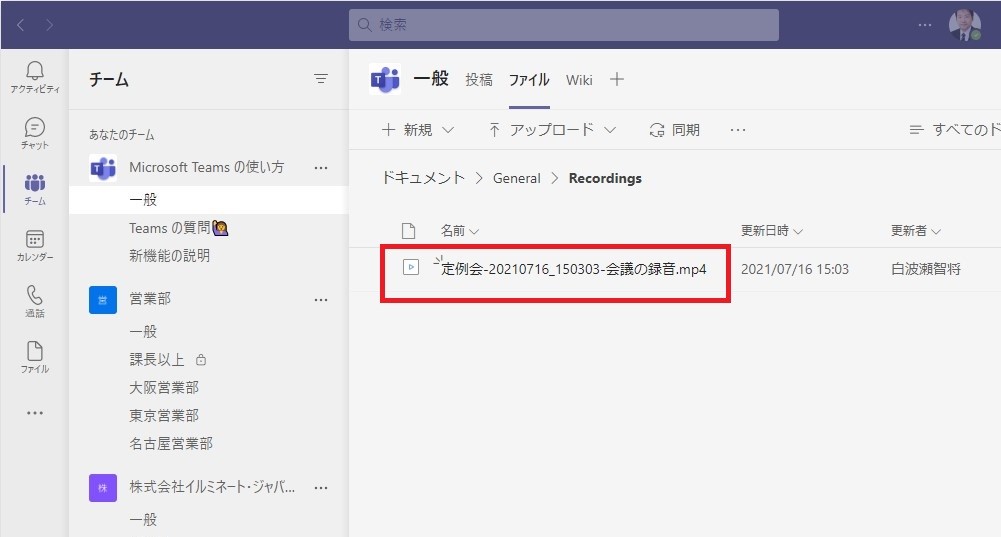 また、チームの [投稿] にレコーディングファイルへアクセスできるリンクが表示されます。
また、チームの [投稿] にレコーディングファイルへアクセスできるリンクが表示されます。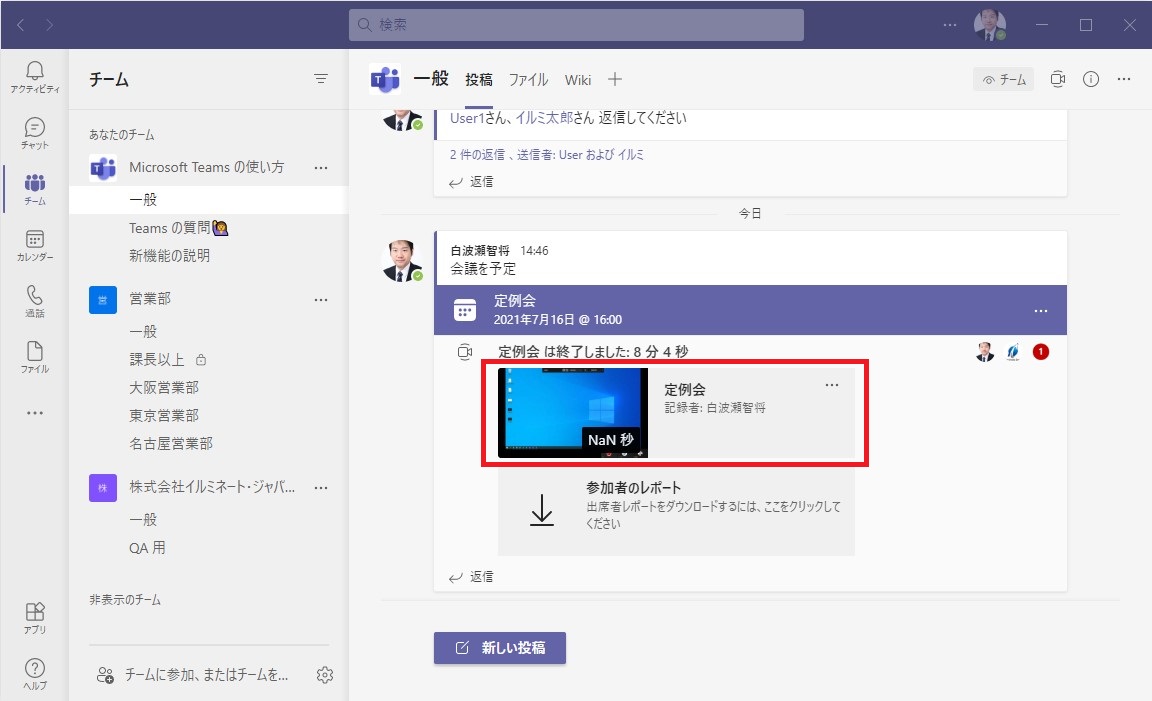
レコーディングファイルは、チーム内に保存されるファイルとなるため、チームの所有者やメンバーであれば会議に参加していないユーザーでも視聴できます。
4.OneDrive for Business のどこにファイルが保存される?
Teams 会議作成時にチャネルを指定しなかった場合、会議作成者の OneDrive for Business にレコーディングファイルが保存されます。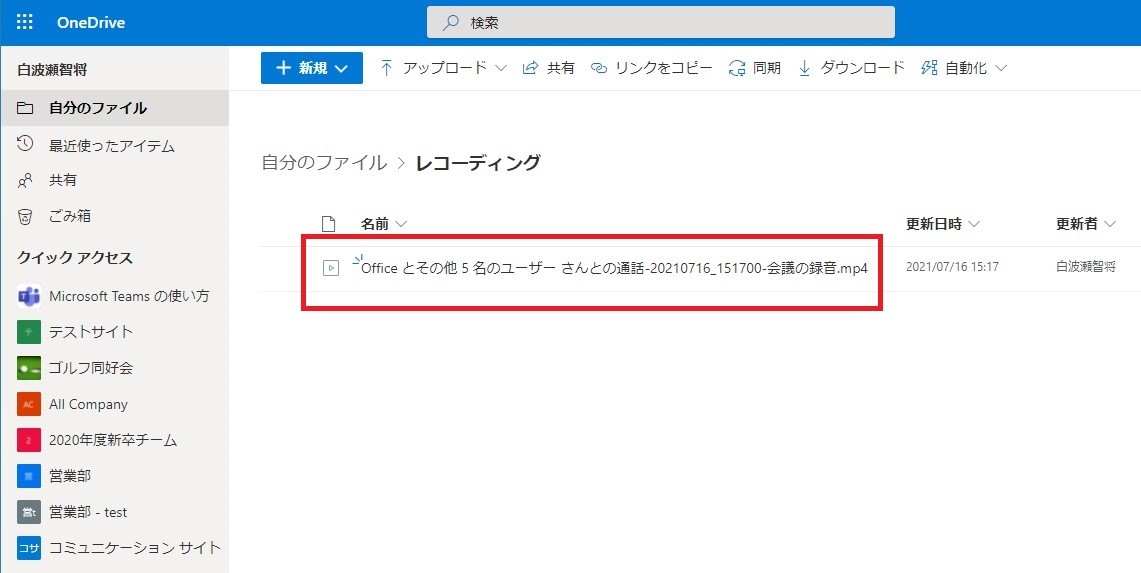
作成されたレコーディングファイルは、Teams 会議の参加メンバーのみアクセスできるように共有設定が行われています。(会議に未参加でも、会議に招待を受けていればアクセス可能です)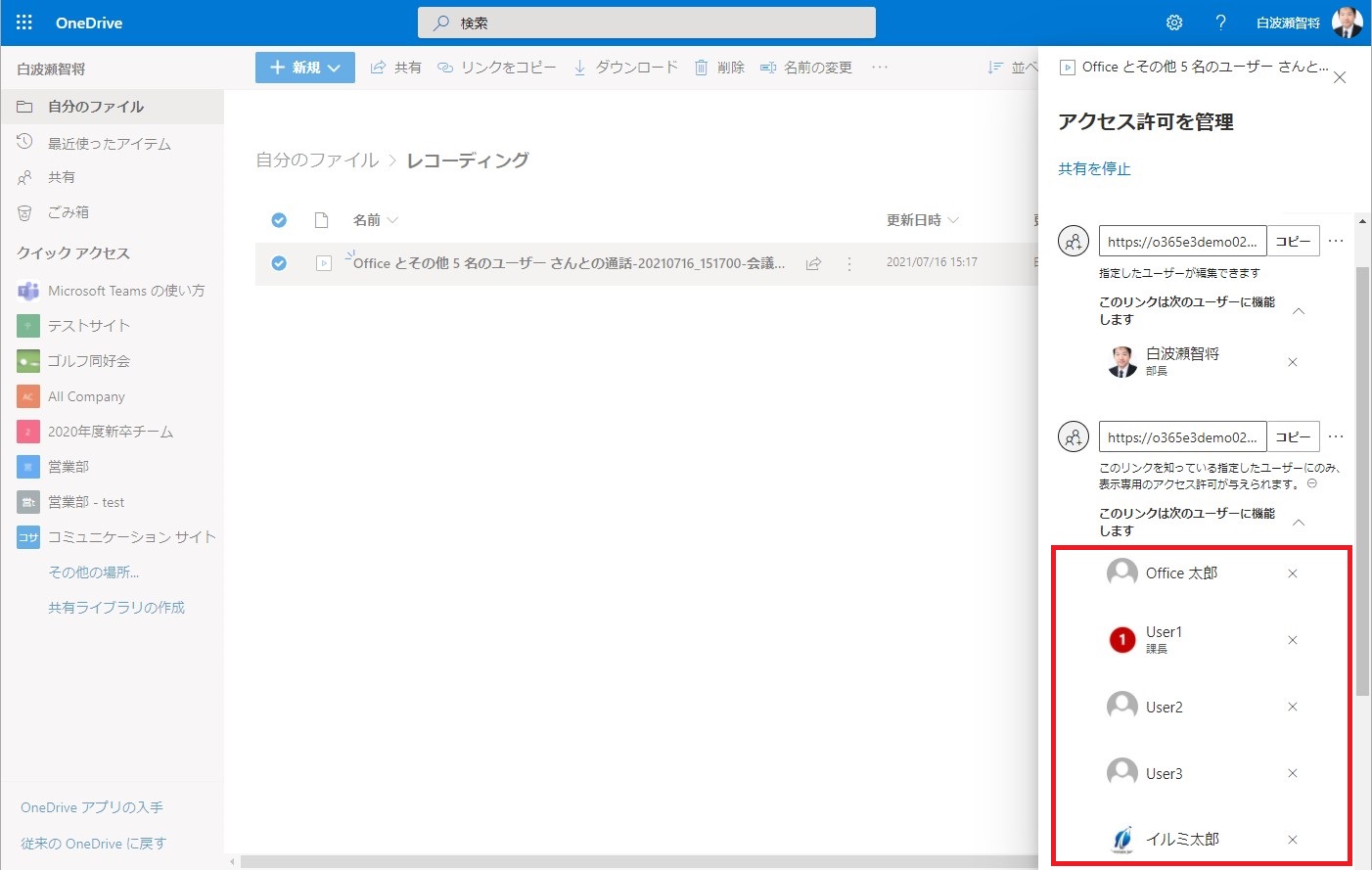
会議終了後に Teams 会議のチャットに レコーディングファイルへアクセスするリンクが表示されます。
5.レコーディングできるのは何人?
1 つのオンライン会議でレコーディングできるのは、1 名のみです。複数人で同じ会議をレコーディングすることはできません。
以上、Teams でレコーディング機能を使うときに知っておいていただきた注意点でした。
Microsoft 365 利活用 関連コース
個別開催のみのコースです。実施時間・内容ともにアレンジ可能!
-
CI712-H 利用者のための Microsoft 365 基礎
Microsoft 365 を導入されている組織のユーザー向けに Teams や Outlook といったコミュニケーション ツール、SharePoint や OneDrive による情報やファイルの共有など、業務で活用すべきアプリやサービスについて利用方法を解説します。Microsoft 365 の利用を開始したばかりの組織の方や、初めて利用する方におすすめのコースです。
-
個別開発のみ Microsoft 365 利活用 各種コース
Microsoft 365 で提供される各ツール (Outlook、Temas、OneDrive、Forms、SharePoint、Power Automate、Power Apps、Power BI など) の基本的な使い方から業務での活用方法を解説します。